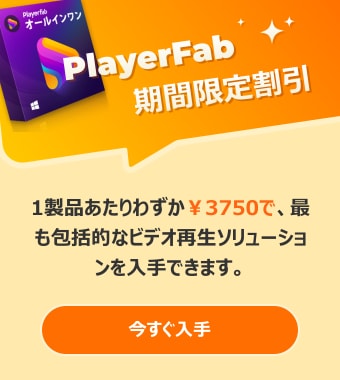【2024年】Windows 10/11用の無料DVD再生ソフト Top8!
要約: DVDを再生できるのはDVDプレーヤー機器だけではありません。PCでDVDを再生できるソフトも存在し、windowsとMac両方のシステムに使えるものもあります。無料でDVDを再生できるソフトもあるが、ほとんど暗号化されたDVDに対応しません。最新のDVDでも人気DVDでも何でも再生できるソフトならプレミアムDVDプレーヤーが必要です。今回は、DVD及びDVDビデオを再生できるwindows10/11で使える優れたDVD再生ソフト(無料・有料)をまとめてご紹介します。
DVDが徐々にブルーレイに置き換えられているのは事実ですが、ブルーレイが完全にDVDの代わりとなるまでにはさらに時間かかります。それになる前に、DVDフォーマットは引き続き人気のフォーマットとして、デジタルコンテンツを視聴する最も一般的な方法の1つです。しかし、お気に入りのDVDを楽しむためには、優れたDVDプレーヤーソフト、特に無料DVD再生ソフトが必要になります。
今回は、おすすめのWindows 10/11用の無料DVD再生ソフトについて話します。Windows OS向けの数多くのDVDプレーヤーから最高で優れたものを厳選してご紹介します。
目次
1. 無料のWindows10/11 DVD再生ソフト~PlayerFab DVD プレーヤー
ここで無料DVD再生ソフトにおいて最も優れたマルチメディアプレーヤーソリューション-PlayerFab DVD プレーヤーから始めます。
これは、現在市場で入手できる最速かつ最も強力なプレーヤーの1つであるだけでなく、いろいろなDVD 再生ソフトからでも抜群、最新のコピーガードがかけられたディスクでも手軽に再生してくれるソフトです。
PlayerFabにはDVDプレーヤーやBlu-rayプレーヤー、Amazonプレーヤー…といった再生機能を多種に分け、DVDを再生するにはDVD再生ソフトを使うだけです。また、Dolby AtmosやHDR10効果で4K動画の再生は皆無料で、フリーMP4プレーヤーや無料音楽再生ソフトを探している方にはぴったりです。
下記のボタンを押せば、BD/DVDはもちろん、有料な動画配信サービスのコンテンツでも30日間で全機能体験可能で無料で試せます👇
- 無料DVD再生ソフトとして、DVD / Blu-ray / UHD ディスク、ローカルビデオ、ストリーミングビデオに全部対応
- DVD、Blu-ray、4K Ultra HD Blu-rayのナビゲーションメニューを完全サポート
- Amazon、Netflix、Tubi、Peacockなど様々な人気ストリーミングサービスの動画を最大1080p品質で再生
- ストリーミング動画を再生する時、広告を自動的に消す
- 動画や音楽ライブラリを作成して、ポスターウォールで簡単に管理できる
- HDR10、HDR10+、Dolby VisionなどのHDR効果を維持したままで再生できる
このソフトウェアは引き続き更新および改善されているため、近い将来に利用できる機能がもっと多くになるでしょう。PlayerFabは間違いなくWindows 10/11用の最高のDVD再生ソフトだと思います。一つずつ各動画サイトにアクセスして動画を視聴するのが面倒に思ったら、ぜひこの製品を体験してみてください。
今DVDFab オールインワンを購入すれば、PlayerFab オールインワン(Windowsのみ)を無料ゲットできます。
ご注意:【期間限定】セール・キャンペーンでもっと多くの割引情報を確認しましょう!お買い逃がしのないように!
詳しく割引情報:https://dvdfab.org/promotion.htm
DVDを空のディスク、ISOイメージファイル、フォルダにコピーするなら、「DVD コピー 方法」記事をご覧ください。
2. 無料のWindows10 DVD再生ソフト~VLC Media Player
VLCは、Windows 10用の最高の無料DVD再生ソフトの1つとして広く知られていましたが、最新バージョンのオペレーティングシステムでも高く評価されています。
このDVD再生ソフトは無料でありながらオープンソースであり、多くの開発者のサポートによって常にアップデートされており、ほかの同類ソフトウェアに劣れないようにしています。
また、このDVD再生プレーヤーには、多くのプレミアム製品ほどたくさんの機能を備えませんが、無料のDVD再生プレーヤーに期待できるすべての機能が備わっています。
3. 無料のWindows10 DVD再生ソフト~GOM Player
GOMはWindows 10用の非常に高度な無料のDVD再生ソフト(DVD フリーソフト)として、多くの機能を提供することができますが、一方、いくつかの欠点もあります。
優れた機能には、360度のビデオの再生、YouTube再生、様々な言語で利用可能な字幕の膨大なライブラリへのアクセスなどがあります。 GOMの最大の問題、同時におそらくVLCを超えない主な理由は、このプレーヤーに広告が含まれていることだと思います。
4. 無料のWindows10 DVD再生ソフト~5K Player
5K Playerは、DVD再生ソフトとして、実力に焦点を合わせています。ユーザーが現在利用可能な最高解像度のビデオでさえ再生できるようにすることで、同類から目立つしようとします。
ただし、DVDビデオの標準解像度はわずか480pであるため、Windows用の無料のDVD 再生ソフト(又はDVD フリーソフト)だけを探している場合、それは大きなセールスポイントではありません。
そうは言っても、5Kには組み込みのYouTubeダウンローダーやソーシャルメディア共有などの優れた機能もいくつか用意されているため、4K以上の動画再生に使用する予定がなくても利用メリットがあります。
5. 無料のWindows10 DVD再生ソフト~Media Player Classic–Home Cinema
MPC – Home Cinemaは、ミニマルなUIが好きでビンテージソフトウェアを楽しむ人に最適な無料のWindows 10 DVD再生ソフトです。
すでにご想像のとおり、Home Cinemaは元のMedia Player Classicに基づいていますが、現代のユーザーに有用な機能をいくつか追加しています。その機能は、書く価値がありませんが、そのシンプルさ及び軽量で仕事を終わらせることはいい点です。
6. 無料のWindows10 DVD再生ソフト~Pot Player
これは主に、Blu-rayや3Dビデオなどのより高度な形式を扱うことを目的とした別のソフトウェアですが、Windows 10用の無料DVD再生ソフトとしては問題なく動作します。
Pot Playerは驚くほど軽量で高度にカスタマイズ可能ですが、新規ユーザーにとっては少し複雑すぎるかもしれません。しかし、それを気にしない場合、この無料DVD再生ソフトが提供する機能を十分楽しめます。
7. 無料のWindows10DVD再生 ソフト~KMPlayer
KMPlayerはWindows 10用の無料DVD再生ソフトとして、Windows 10と非常に互換性があり、追加のコーデックパックをダウンロードすることなく、ほぼすべての種類のメディアコンテンツを再生できます。
ここで注目すべき興味深い機能は、このソフトウェアを使用すると、プレーヤー内で字幕を直接編集できることです。これは、場合によっては非常に便利な機能になります。
もう1つのハイライトは、非常に簡単で適切に設計されたユーザーインターフェイスです。
8. 無料のWindows10DVD再生 ソフト~Kodi
Windows 10用の無料のDVD再生ソフトというよりもマルチメディアハブのようなものです。Kodiの目的は、お気に入りのコンテンツをすべて1つのソフトに収めることです。これは、映画やテレビ番組だけでなく、自家製のビデオ、音楽、ビデオゲームなども含まれます。
Kodiには、ソフトウェアをさらに改善するためにインストールできるオプションの大きなのプラグインのライブラリがあります。通常、特定のニーズに必要となる最適なプラグインが見つかるまで少し時間がかかります。
まとめ
上記紹介された無料のDVD再生ソフトはいずれもWindows 11、Windows 10用の優れたDVD再生ソフトとして利用できます。実際の状況によって、DVD再生ソフトを選択する前に、すべてのオプションをチェックしたほうがいいと思います。また、いくら最高のDVD再生ソフトウェアでも、通常1つや2つの欠点がありますから、これらのDVD再生ソフトも例外ではありません。
無料であるという事実は魅力的な点ですが、プレミアムDVD再生ソフトは常により良い仕事をします。そのため、PlayerFab オールインワンを試すことをお勧めします。30日間の無料体験サービスを提供します。
これで、どのタイプのDVD再生ソフトでお気に入りのDVDをよりよく楽しむことができるかを知っているかもしれません。しかし、DVD暗号化を削除し、DVDディスクムービーをISO、フォルダーとして保存する方法、または元のDVDデータを新しいブランクディスクに書き込む方法を知っていますか?記事DVDFab DVD コピー vs. DVDFab HD Decptryerを読めばすぐ分かります。
関連記事:
PCにAmazonプライムビデオから動画ダウンロード方法をご紹介!
録画不要・直接にPCでU-NEXTの動画をダウンロードして保存する方法!